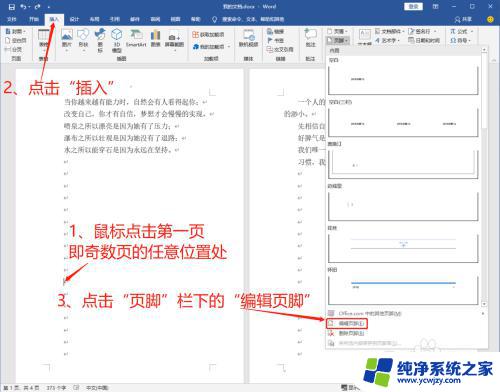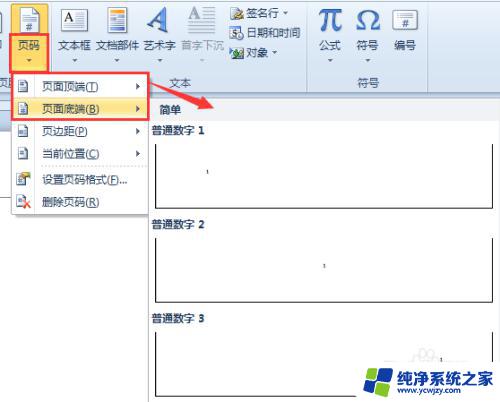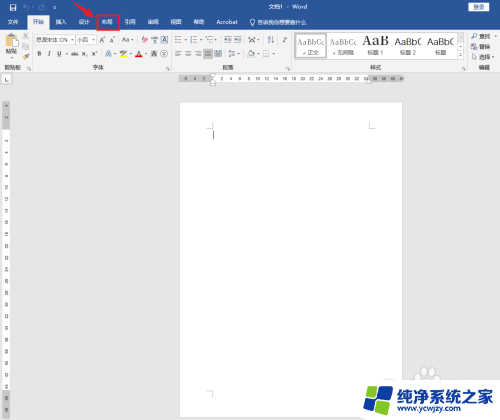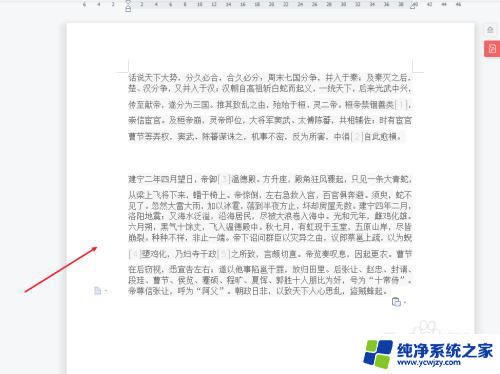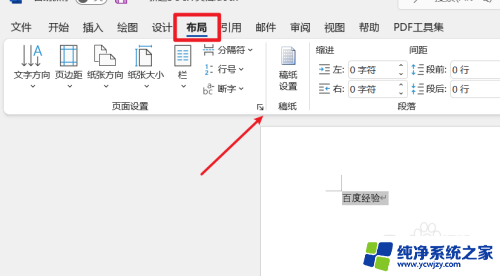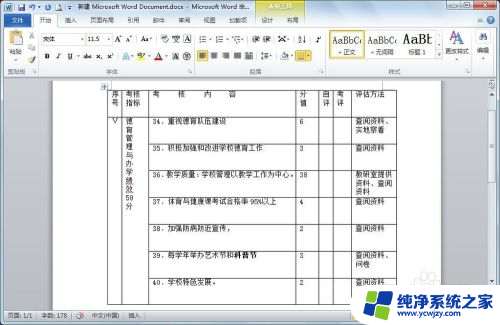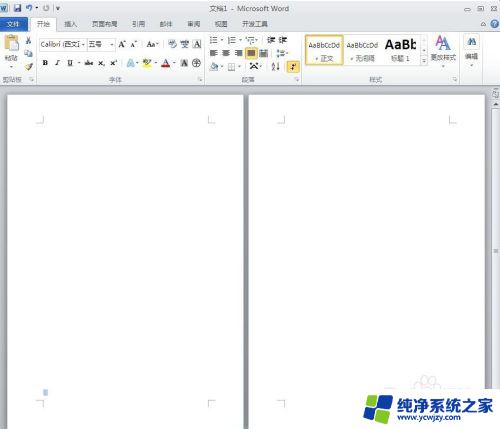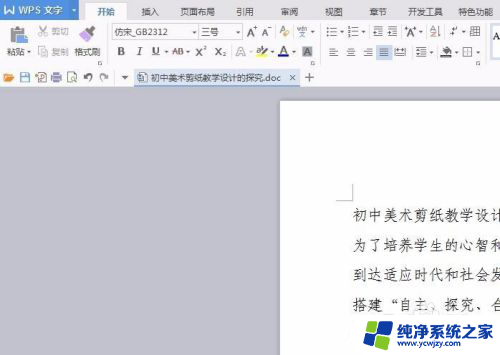页码左右位置 Word中如何设置页码左右分布样式
在Word中,我们经常需要设置页码的位置和样式,有时候我们希望页码在页面的左侧显示,而有时候又希望页码在页面的右侧显示。如何在Word中设置页码的左右分布样式呢?在Word的页眉或页脚中,我们可以通过选择页码样式中的左对齐或右对齐选项来设置页码的位置。当我们选择左对齐时,页码会显示在页面的左下角,而选择右对齐则会将页码显示在页面的右下角。通过这种简单的设置,我们可以轻松地调整页码的位置,使其满足我们的需求。无论是在写作文、论文还是制作报告,掌握如何设置页码的左右分布样式都是非常实用的技巧。
步骤如下:
1.打开word,依次点击“插入→页码→页面底端”,选择“普通数字3”即页码右对齐;
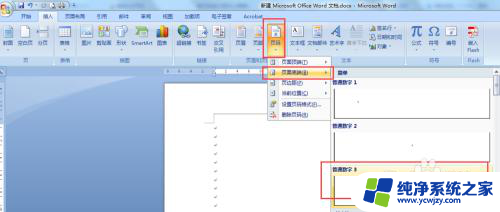
2.插入页码后,菜单栏即自动跳转到“设计”,如果没有,双击页码即可跳转。此时,在“奇偶页不同”前面打√;
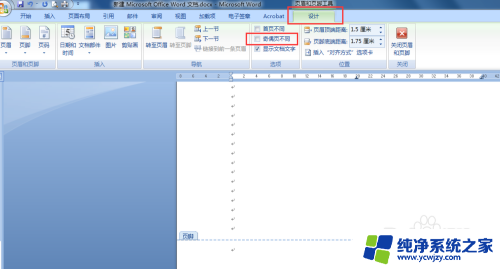
3.勾选后发现第二页的页码消失了。把光标放在第二页,再次点击“插入→页码→页面底端”。选择“普通数字1”即页码左对齐。好了,所有页码已经左右分布。如果需要格式调整,可以继续以下操作;

4.正式文件页码大多在数字左右添加横线,如“-1-”。直接双击页码左右添加即可,注意需要第一页和第二页操作两次,因为是对应文件所有的奇偶页;
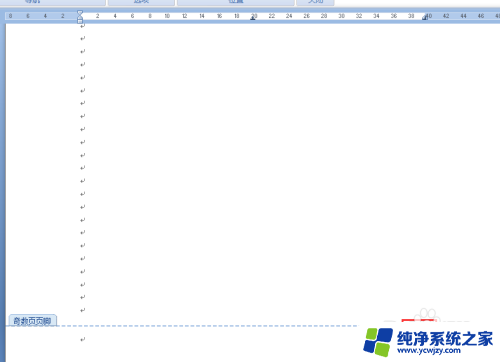
5.为了和正文字体匹配,有时还需调整字体和大小。双击页码,在菜单栏点击“开始”。然后像调整正文一样设置字体和大小即可,注意也是第一页和第二页操作两次哦;
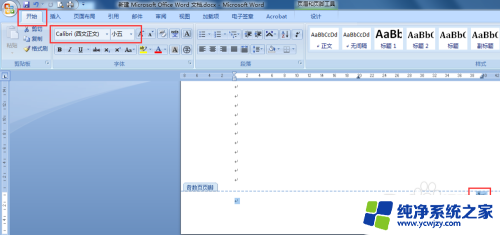
6.好了,现在就是大多数正式文件采用的左右分布页码及大概格式了。
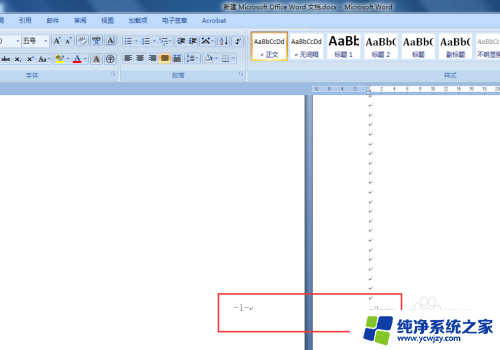
以上是关于调整页码左右位置的全部内容,如果遇到这种问题,可以试试小编提供的方法来解决,希望对大家有所帮助。